Skelbimas
 Jei praleisite daug laiko internete arba laisvalaikiui, arba darbe, galite praleisti daug laiko el sąskaitos. Aš žinau, kad darau. Turiu krūvas, kurias reguliariai tikrinu; darbas, svetainės, asmeninės. Bet aš pastebėjau, kad praleidžiu tiek laiko prisijungimui ir atsijungimui nuo Hotmail ir „Gmail“ atskirai tik norėdamas patikrinti mano el. Nusprendžiau, kad turiu ką nors padaryti.
Jei praleisite daug laiko internete arba laisvalaikiui, arba darbe, galite praleisti daug laiko el sąskaitos. Aš žinau, kad darau. Turiu krūvas, kurias reguliariai tikrinu; darbas, svetainės, asmeninės. Bet aš pastebėjau, kad praleidžiu tiek laiko prisijungimui ir atsijungimui nuo Hotmail ir „Gmail“ atskirai tik norėdamas patikrinti mano el. Nusprendžiau, kad turiu ką nors padaryti.
Ką aš pirmiausia padariau, buvo atsisiųsti „Mozilla Thunderbird“. Aš susikūriau visas savo „Hotmail“ ir „Gmail“ paskyras ir ji veikė labai gerai. Bet jei kurį laiką buvau nutolęs nuo savo stalinio kompiuterio, radau, kad grįžtu prie savo senų būdų. Laimei, „Gmail“ turėjo sprendimą.
Norint supaprastinti visą procesą, reikėjo atsakymą padaryti vieną iš savo „Gmail“ paskyrų pagrindine el. Pašto paskyra. Tada persiųskite visus mano el. Laiškus, įskaitant tuos, kurie yra mano „Hotmail“ el. Pašto paskyroje, į tą „Gmail“ paskyrą. Tokiu būdu galėčiau pasiekti „hotmail“ el. Paštą iš „Gmail“. Tačiau tai nėra paprastas dalykas, nes atidarote „Hotmail“, eikite į parinktis ir spustelėkite pirmyn. Problema ta, kad „Hotmail“ leidžia persiųsti el. Laiškus tik į šiuos domenus: hotmail.com, msn.com, live.com arba „Windows Live Custom Domain“.
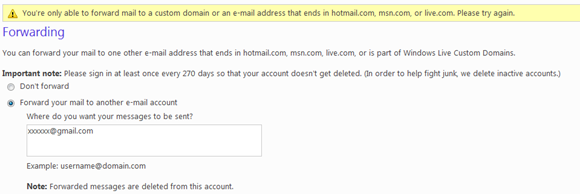
Žemiau aš jums parodysiu, kaip atsisiųsti „Hotmail“ el. Laiškus į „Gmail“.
Tada turėsite eiti į „Gmail“ „>„ Nustatymai ““> „Paskyros“ ir ten bus parinktis, leidžianti atsisiųsti laiškus iš kitų paskyrų.
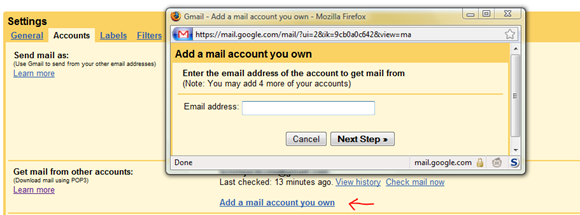
Įveskite savo el. Pašto adresą, tada spustelėkite Pirmyn. Tada būsite paraginti įvesti savo vartotojo vardą, slaptažodį, pasirinkti savo POP serverį ir pasirinkti kai kurias kitas „Gmail“ pašto nustatymų parinktis.
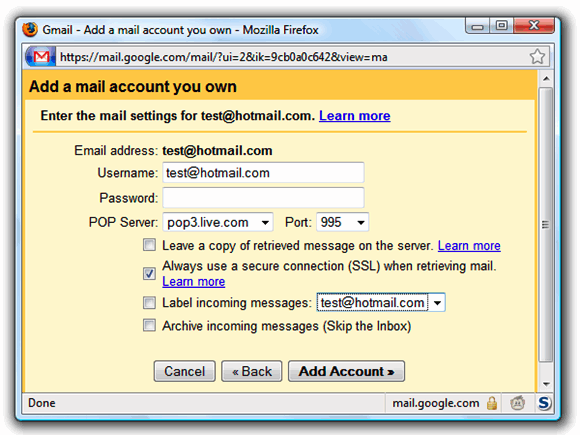
Norėdami pridėti „Hotmail“ el. Pašto paskyrą, naudokite šiuos nustatymus:
- POP serveris: pop3.live.com („Port 995“)
- Vartotojo vardas: Pavyzdžiui, jūsų „Windows Live“ ID tavo [email protected]
- Slaptažodis: slaptažodis, kurį paprastai naudojate prisijungdami prie „Hotmail“ arba „Windows Live“
Baigę spustelėkite Pridėti sąskaitą. Jei norite išsiųsti el. Laišką iš ką tik pridėtos paskyros, būtinai spustelėkite „Taip“. Noriu turėti galimybę siųsti laiškus kaip „” “. Tai leidžia išskleidžiamajame laukelyje pasirinkti el. Pašto adresą.
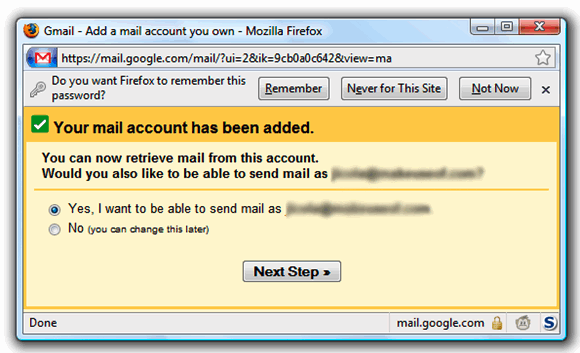
Taigi dabar visi el. Laiškai, gauti iš kitų jūsų el. Pašto abonementų, bus atsisiųsti į jūsų „Gmail“ paskyrą. Tai leidžia pasiekti visus el. Laiškus vienoje vietoje.
Jei turite tik vieną „Gmail“ paskyrą ir daug „Hotmail“ paskyrų, siūlyčiau visus „Hotmail“ paskyros el. Laiškus persiųsti į vieną „Hotmail“ paskyrą, nes šis persiuntimas atliekamas beveik iškart. Kitas pranašumas yra tas, kad jei turite daug laiškų, atsisiųskite juos į „Gmail“ daug greičiau, nes jie turės prisijungti tik prie vienos paskyros.
Taigi dabar mes išsprendėme prieigos prie visų jūsų laiškų vienoje vietoje problemą. Bet kaip mes dabar galime pasiekti šiuos el. Laiškus neprisijungę? Jei visi mūsų el. Laiškai yra persiunčiami į vieną sąskaitą, kaip juos išskaidyti? Aš tai aprašysiu kitame savo įraše. Saugokis.
Norite išmokti būti „Gmail“ ninja ir turėti visus įgūdžius, reikalingus el. Laiškams tvarkyti? Peržiūrėkite kitus „MakeUseOf“ įrašus „Gmail“.
Ką naudojate kaupdami el. Laiškus vienoje vietoje? Bet kokie alternatyvūs būdai pasiekti „Hotmail“ el. Laiškus iš „Gmail“. Ar naudojate žiniatinklio programą, kuria galite pasitikėti, kad pasiektumėte savo el. Pašto abonementus, ar jums labiau patinka toks „įsilaužimas“? Praneškite mums komentaruose!
Jackas Cola yra interneto geekas ir technologijų entuziastas. Jis mėgsta rašyti su technologijomis susijusius „Kaip“ straipsnius, kurie padeda žmonėms išspręsti įprastas ir unikalias problemas.


